WPS文档怎么删除分节符?
发布时间:2021年01月08日 11:26
WPS文档怎么删除分节符:在调出的“视图”窗口中通过设置把页面上的下一页分隔符的标记都显示出来,最后调出“查找和替换”的弹窗后,把分节符以空白的方式全部替换。
WPS软件是一款很多人都非常熟悉的,集编辑文字、统计数据表格等很多个功能于一身的办公软件,而且在一般情况下,要想比较得心应手地使用WPS软件,只要学会了WPS软件的那些比较常用的操作之后就可以做到。接下来,小编就给大家分享一下怎么在WPS文档当中删除分节符这一个在使用WPS软件时比较常用的操作。
这一个比较常用的操作的第一个步骤,就是先打开一个被设置了分节的WPS文档。如果打开之后,从外面看到每一页没有任何区别,那么,我们就需要点击WPS文档左上角最大的那个蓝色的“WPS文字”选项,然后在下拉框中点击“选项”。
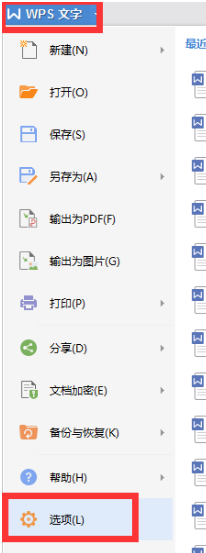
接着,在点击后出现的窗口中选择“视图”选项,然后点击“格式标记”选项下面的“全部”选项。
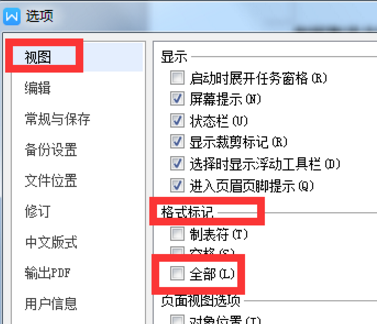
之后,点“确定”,以此来把页面上的下一页分隔符的标记都显示出来。
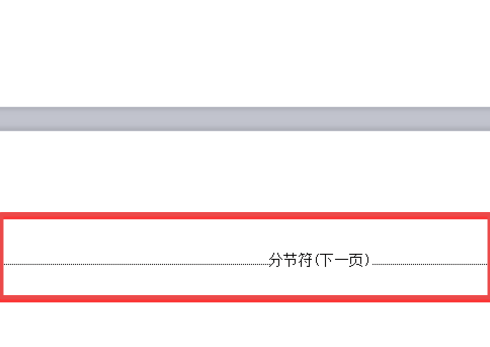
然后,点击“开始”选项,再选择“查找和替换”,或者按 “Ctrl”键和“H”键,并选择“特殊格式”。
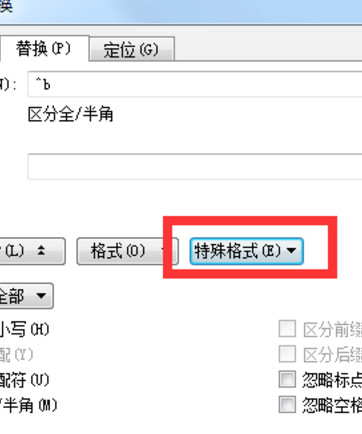
紧接着,在“特殊格式”中选择“分节符”,然后在“替换”中保留空白,再点击“全部替换”。
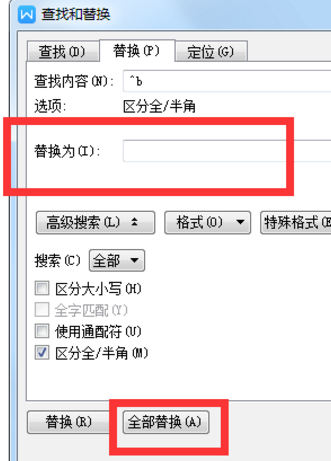
点击后,WPS文档会提示我们有查询了几处分节符,取消了几处,此时,我们就点击“确定”即可。
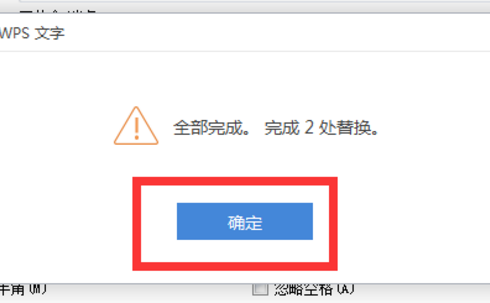
以上就是在WPS文档当中删除分节符的操作。
本篇文章使用以下硬件型号:联想小新Air15;系统版本:win10;软件版本:WPS 2018。


